Win10系统怎么安装到U盘?U盘除了拷片儿,还能用来干嘛?其实U盘还有很多实用的小功能,比方说我们可以把WIN8装进U盘里,制作一个随身系统。无论走到哪里,我们都可以使用自己搭建的操作系统,无论是安全上还是便携性上都很有优势。那么有朋友会觉得,U盘装系统很难吧?一点也不难,下面笔者就手把手教你U盘装随身操作系统。
win to go工具
Windows To Go是Windows 8、Windows 10的一种企业功能,被内置于Windows 8企业版与Windows 10企业版中。对于满足Windows 8硬件要求的电脑,Windows To Go可使Windows 8、Windows10从USB驱动器中启动并运行,不必考虑电脑上运行的操作系统(12款之前的Mac和Windows RT不被支持)。
下载win to go和Windows 10企业版,下载完成后打开win to go。
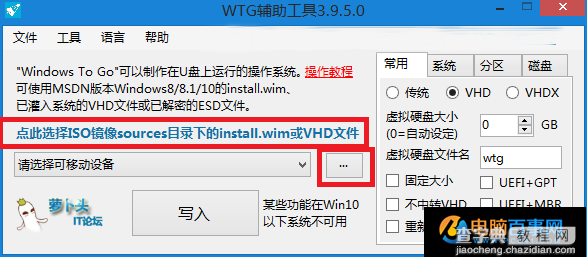 将下好的Windows 10 ISO文件解压后,点击上图中蓝字,选择ISO镜像sources目录下的install.wim或VHD文件,再选择U盘,其他设置都不用动,点击写入即可。
将下好的Windows 10 ISO文件解压后,点击上图中蓝字,选择ISO镜像sources目录下的install.wim或VHD文件,再选择U盘,其他设置都不用动,点击写入即可。
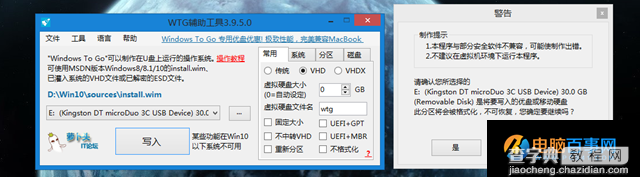 弹出窗口选择“是”
弹出窗口选择“是”
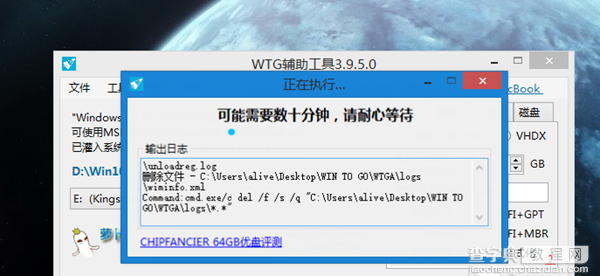 写入时间较长,请耐心等待
写入时间较长,请耐心等待
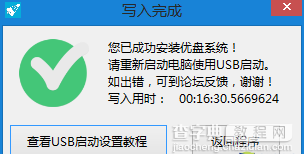 写入成功,总计用时16分钟30秒
写入成功,总计用时16分钟30秒
重启电脑在BIOS中选择U盘启动,自动进入windows 10安装界面。
一、点击下一步,如图所示。
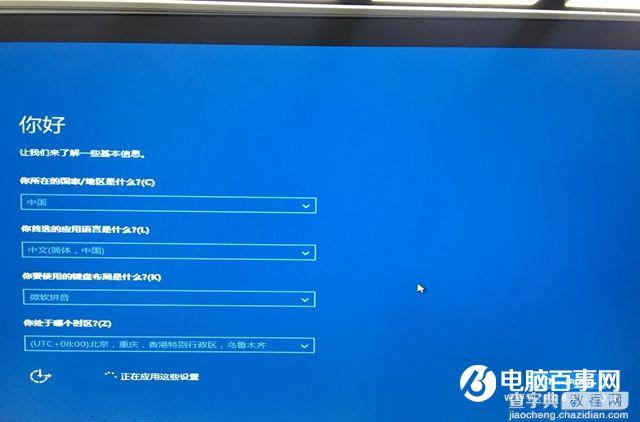 二、点击以后再说,如图所示。
二、点击以后再说,如图所示。
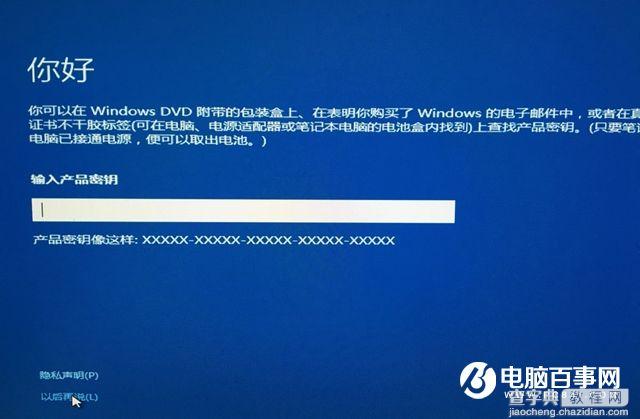 三、使用快速设置,如图所示。
三、使用快速设置,如图所示。
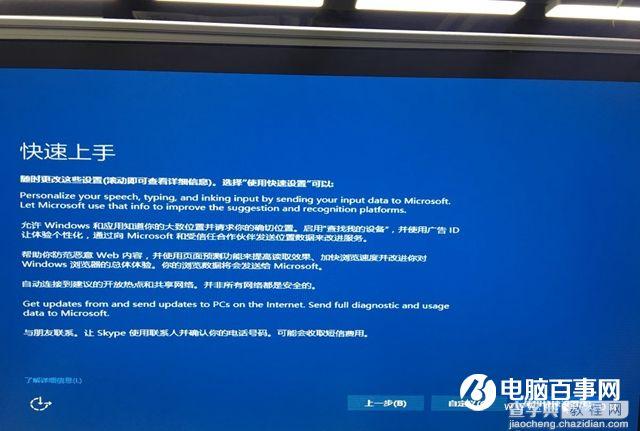

 终于成功了,很简单吧,要注意的就是U盘要尽量选择大于16GB,USB3.0接口,如果你心动了就按照以上步骤试试吧!
终于成功了,很简单吧,要注意的就是U盘要尽量选择大于16GB,USB3.0接口,如果你心动了就按照以上步骤试试吧!
【Win10系统怎么安装到U盘】相关文章:
★ Win10系统任务管理没有explorer.exe进程怎么办
★ win10系统中Visual Studio无法安装的解决方法
